极速PE官网 > 帮助中心 >
WIN7深度64位GHO安装方法
作者:pe系统 2016-09-29
WIN7深度64位GHO安装方法是什么,深度win7系统是现在最流行系统了,深度win7系统运行稳定,兼容性好,系统功能性能增强,运行效率高,系统运行安全,拥有深度独有人性化的设计,是个人,企业等用户快速装机的首选系统!那么就让系统之家小编告诉你WIN7深度64位GHO安装方法。
深度最新系统下载准备资料:
1、先下载一个ghost版的win7操作系统,现在小编拿系统“深度技术 Ghost Win7 Sp1 X64 电脑城装机版 V2013.10”做演示。
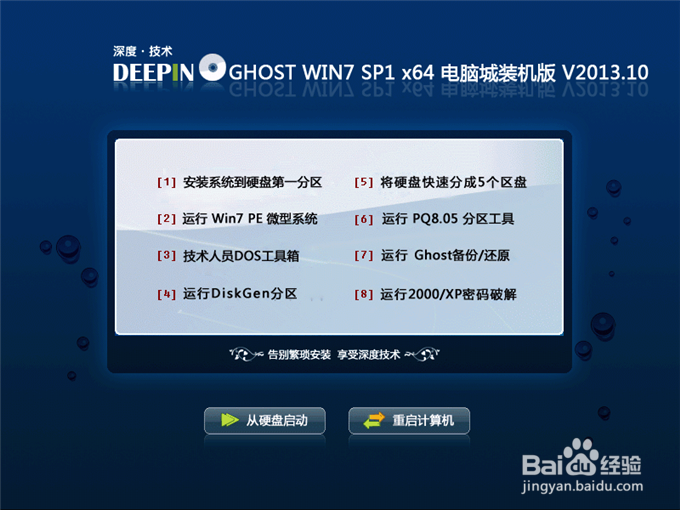
2、下载好后文件为ISO文件,所以我们要先把它全部解压出来(最好下载在D盘或E盘根目录下)
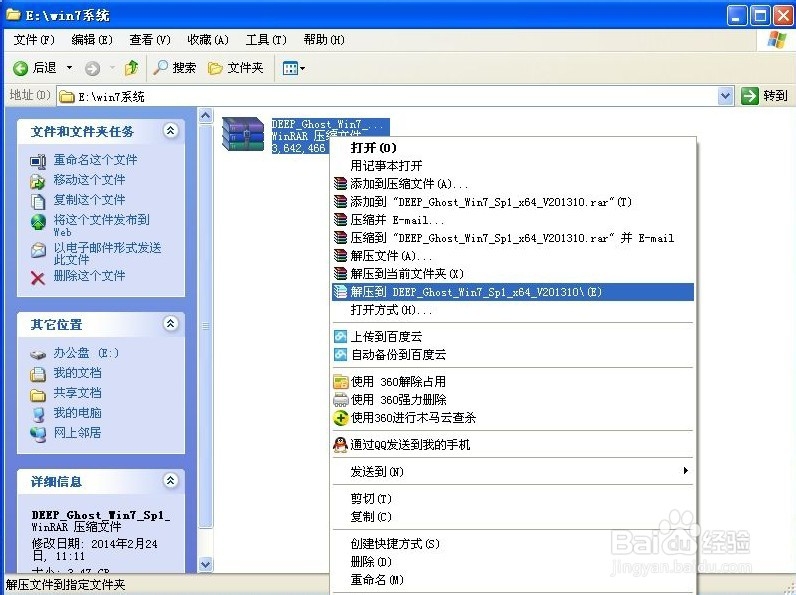
下载好win7系统,下面来看看如何硬盘一键安装win7系统
1、解压之后得到如下图的文件,然后点击“Ghost”文件
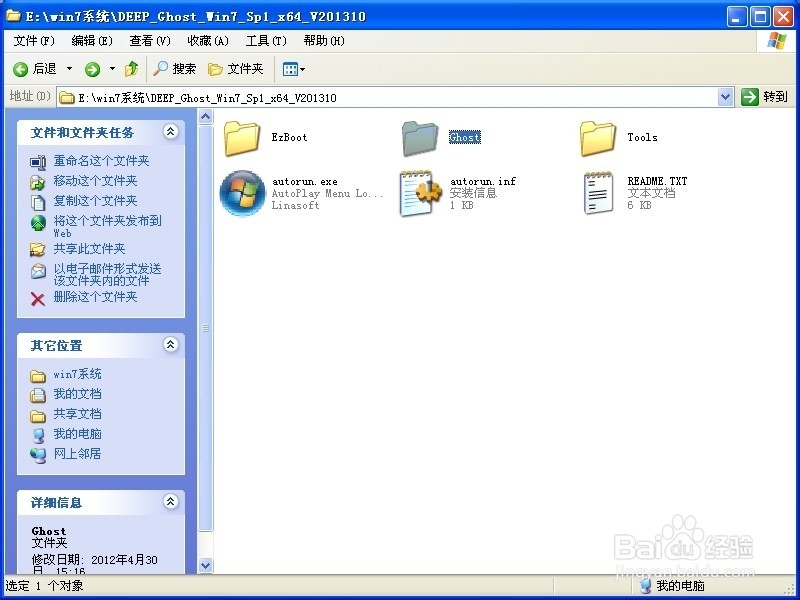
2、打开Ghost文件后运行“安装系统”
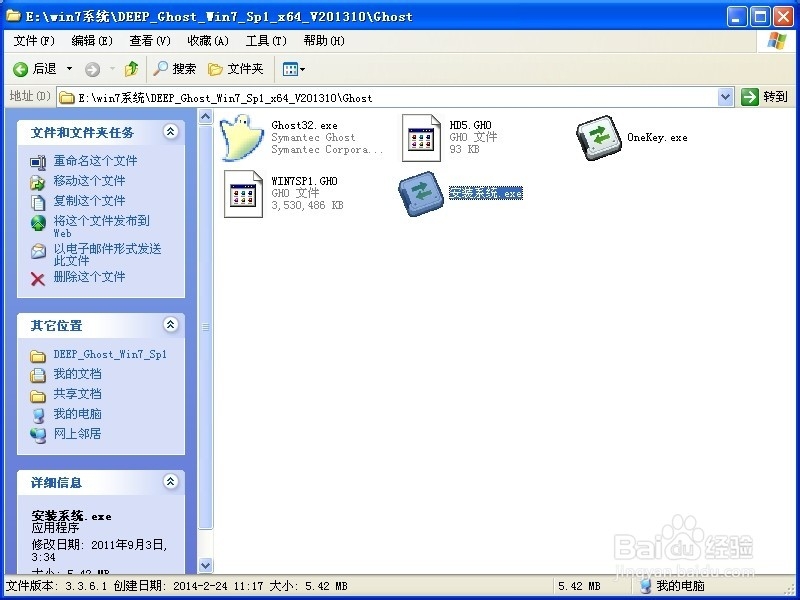
3、运行“安装系统”就会出现下面的界面,选择盘符C盘,一般就是默认就可以了,然后点“执行”
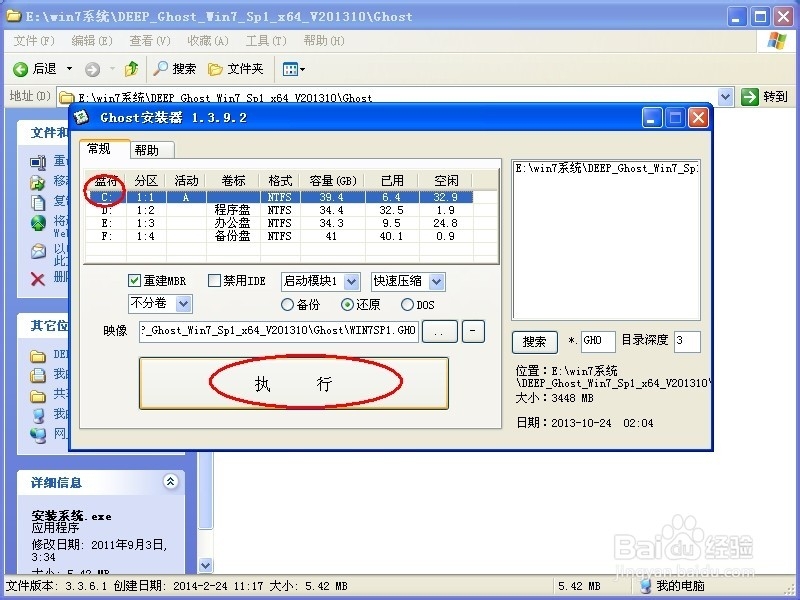
4、按上面的操作后就会出现以下的界面,这个过程需要几分钟。
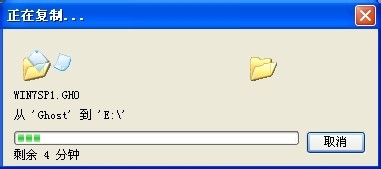
5、这个过程完成后会马上自动重启计算机,等重启以后win7系统基本算是安装完成了,后面我们就不用管了。因为我们的系统都是全自动安装,可以体验到一键安装win7系统,不用我们任何操作!
下面是一键安装win7系统重新启动自动安装的截图
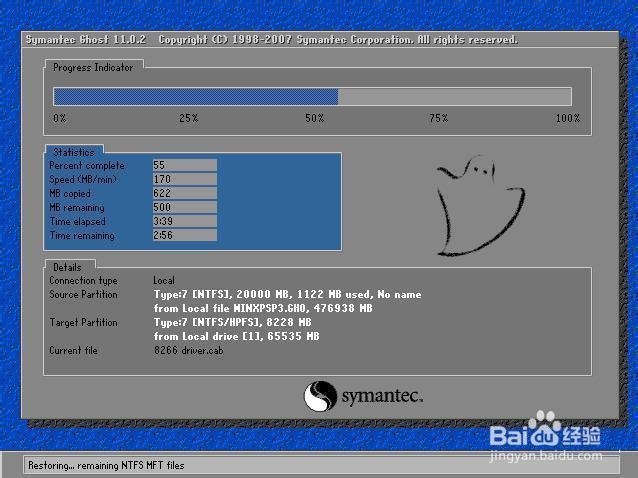
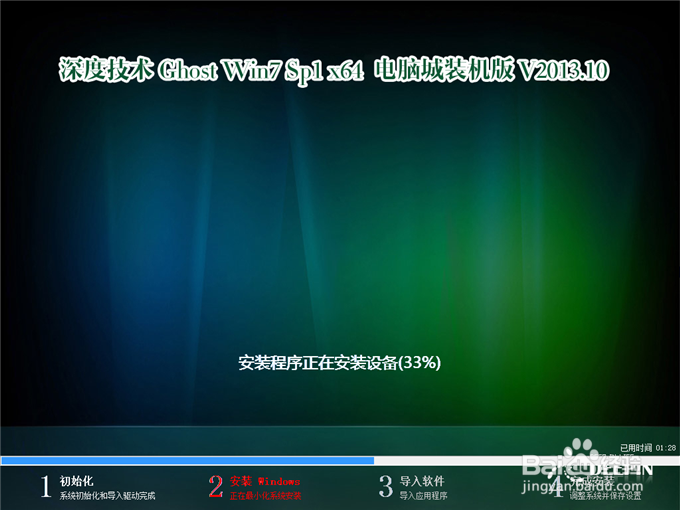
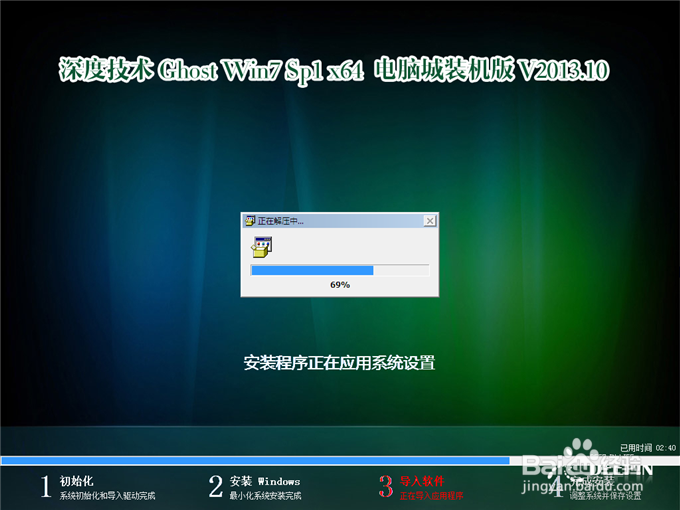

这就是系统之家小编给你们带来的最简单最实用WIN7深度64位GHO安装方法了,相信你们已经看完小编这篇安装深度win7系统的文章了,以后朋友们想安装深度技术系统,你们就帮到大家的忙,谢谢大家对小编们的支持与厚爱!
摘要:WIN7深度64位GHO安装方法是什么,深度win7系统是现在最流行系统了,深度win7系统具有安全,快速,稳定等特点.那么就让系统之家小编告诉你WIN7深度64位GHO安装方法.....
